File tersebut dikaitkan dengan perangkat lunak kartu grafis Nvidia
- Nvidia Share.exe adalah komponen perangkat lunak yang dikembangkan oleh Nvidia Corporation.
- Ini memungkinkan pengguna untuk menangkap dan berbagi cuplikan permainan, tangkapan layar, dan streaming langsung di mesin bertenaga Nvidia.
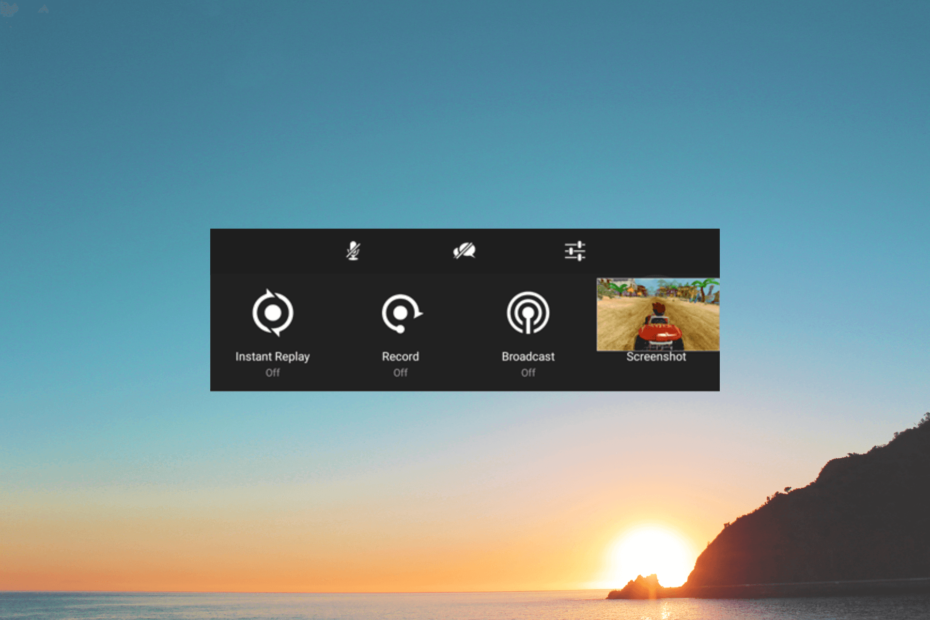
XINSTALL DENGAN MENGKLIK FILE DOWNLOAD
- Unduh Outbyte Driver Updater.
- Luncurkan di PC Anda untuk menemukan semua driver yang bermasalah.
- Setelah itu, Klik Perbarui & Terapkan yang Dipilih untuk mendapatkan versi driver terbaru.
- OutByte Driver Updater telah diunduh oleh 0 pembaca bulan ini.
Jika Anda menemukan NVIDIA Share.exe di Task Manager Anda dan bertanya-tanya apa itu, panduan ini dapat membantu!
Kami akan mempelajari tujuan NVIDIA Share.exe, menjelajahi fungsinya dengan solusi efektif untuk memperbaiki masalah umum yang terkait dengannya.
Apa itu NVIDIA Share.exe?
NVIDIA Share.exe adalah bagian integral dari rangkaian perangkat lunak GeForce Experience NVIDIA, yang dirancang untuk meningkatkan pengalaman bermain game di komputer yang dilengkapi dengan kartu grafis perusahaan.
Hal ini memungkinkan pengguna untuk mengabadikan dan membagikan momen permainan mereka dengan mudah, baik merekam cuplikan permainan, menangkap tangkapan layar, atau streaming sesi permainan langsung.
File tersebut biasanya terletak di C:\Program Files (x86)\NVIDIA Corporation\NVIDIA GeForce Experience
Namun, seperti aplikasi atau proses perangkat lunak apa pun, NVIDIA Share.exe dapat mengalami kesalahan yang menghalangi fungsinya dengan benar.
Kiat ahli:
SPONSOR
Driver yang kedaluwarsa adalah alasan utama kesalahan & masalah sistem. Jika beberapa driver Anda hilang atau perlu diperbarui, alat otomatis seperti Pembaruan Driver OutByte dapat memecahkan masalah ini hanya dengan beberapa klik. Plus, ini juga ringan di sistem Anda!
Kesalahan ini dapat bermanifestasi dalam berbagai cara, seperti mogok, perilaku tidak responsif, atau masalah saat mengambil atau berbagi konten.
Sebelum terlibat dalam langkah pemecahan masalah lanjutan, Anda harus mempertimbangkan untuk melakukan pemeriksaan berikut:
- Coba mulai ulang komputer Anda.
- Pastikan Windows mutakhir.
Setelah Anda menyelesaikan pemeriksaan ini, lanjutkan ke solusi mendetail untuk memperbaiki masalah.
1. Jalankan aplikasi dalam mode Kompatibilitas
- Tekan Ctrl + Menggeser + ESC untuk membuka Pengelola tugas aplikasi.
- Pergi ke Proses tab, temukan Berbagi NVIDIA, dan klik kanan untuk memilih Buka Lokasi File.
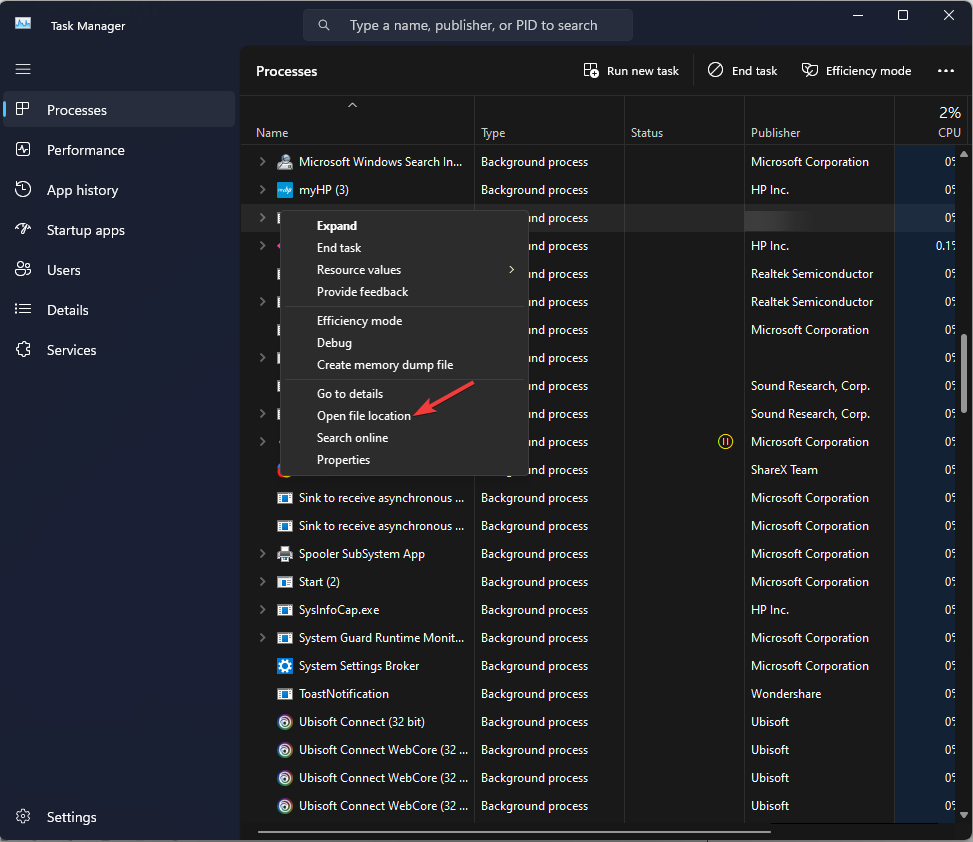
- Di File Explorer jendela, klik kanan Berbagi NVIDIA dan pilih Properti.
- Beralih ke Kesesuaian tab, di bawah Modus kompatibilitas, dan beri tanda centang di sebelah Jalankan program ini dalam mode kompatibilitas untuk.
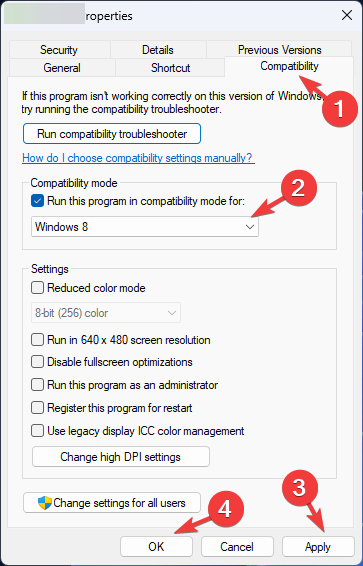
- Sekarang dari drop-down, pilih Windows 8. Klik Menerapkan, Kemudian OKE untuk mengkonfirmasi perubahan.
2. Berbagi NVIDIA yang dapat diubah
- tekan Windows kunci, ketik pengalaman geforce, dan klik Membuka.
- Cari dan klik Pengaturan dari pojok kanan atas.
- Pergi ke Umum, lalu matikan sakelar di dekat Membagikan untuk menonaktifkannya.
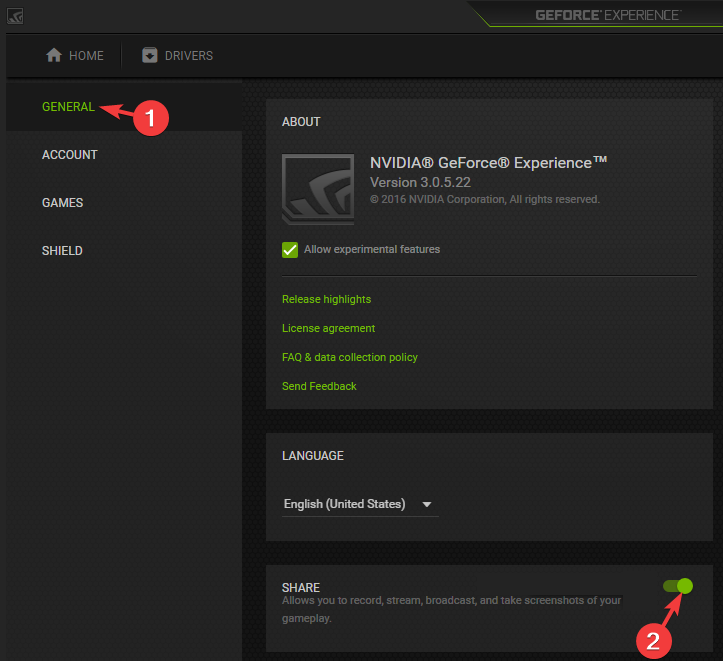
- Tutup aplikasi, hidupkan ulang komputer, ikuti langkah yang sama, dan hidupkan Berbagi NVIDIA untuk memeriksa apakah masalah tetap ada.
3. Nonaktifkan opsi Putar Ulang Instan
- tekan Windows kunci, ketik pengalaman geforce, dan klik Membuka.
- Sekarang tekan Alt +Z untuk membuka overlay dalam game.
- Memilih Putar Ulang Instan pilihan dan klik Matikan opsi untuk menonaktifkannya.
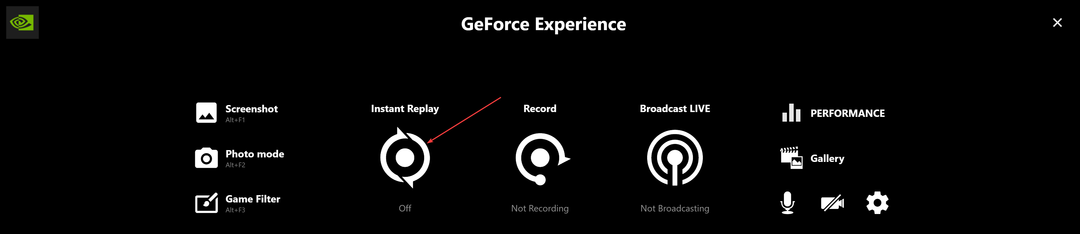
Jika Anda ingin mengaktifkannya setelah itu, ikuti langkah-langkah yang disebutkan di atas. Atau, Anda dapat menekan Alt + Menggeser + F10 untuk mengaktifkan atau menonaktifkan Putar Ulang Instan dengan cepat.
- Cara Mengunci Atau Membuka Kunci Keyboard di Windows 10 & 11
- Apa itu IBtSiva.exe & Haruskah Anda Menghapusnya?
- Apa itu WRSA.exe & Haruskah Anda Menghapus Instalasinya?
4. Perbarui driver NVIDIA
- Pergi ke Situs web resmi NVIDIA.
- Pilih jenis Produk, seri, dan informasi lain terkait driver, lalu klikMencari.
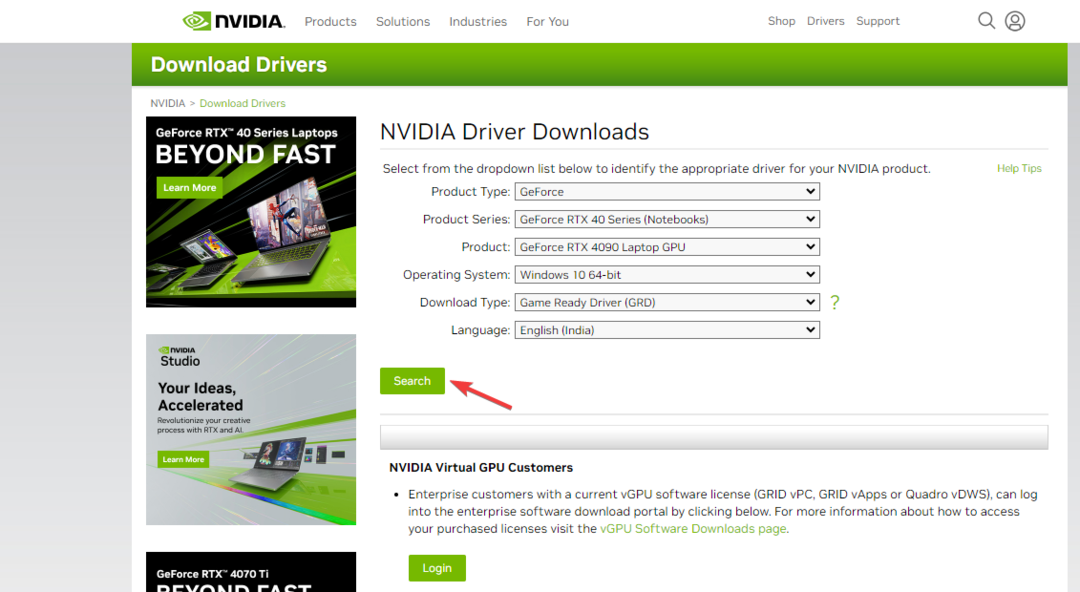
- KlikUnduh.
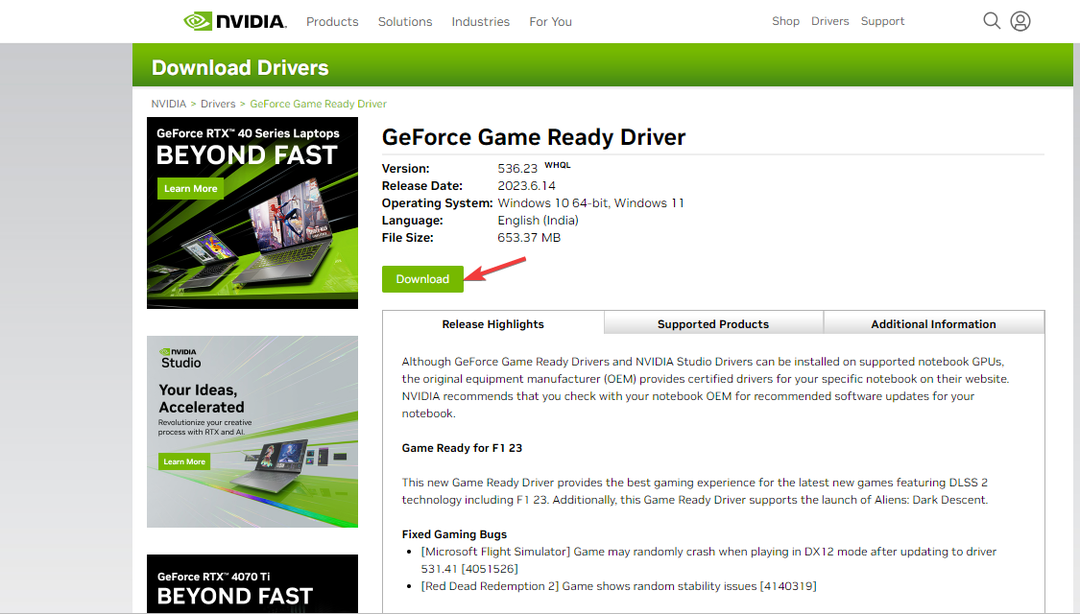
- Setelah file diunduh, klik dua kali dan ikuti petunjuk di layar untuk menyelesaikan proses.
- Unduh dan pasang aplikasi Outbyte Driver Updater.
- Luncurkan perangkat lunak dan tunggu aplikasi mendeteksi semua driver yang tidak kompatibel.
- Sekarang, ini akan menampilkan daftar semua driver yang salah untuk dipilih Memperbarui atau Mengabaikan.
- Klik Perbarui & Terapkan yang Dipilih untuk mengunduh dan menginstal versi terbaru.
- Restart PC Anda untuk memastikan perubahan yang diterapkan.

OutByte
Pertahankan GPU Anda dalam kondisi sempurna tanpa mengkhawatirkan kemungkinan masalah driver.5. Putar Kembali pengemudi
- Tekan Windows +R untuk membuka Berlari kotak dialog.

- Jenis devmgmt.msc dan klik OKE untuk membuka Pengaturan perangkat.
- Menemukan Display adapter dan klik untuk meluaskannya.
- Klik kanan driver NVIDIA dan pilih Properti.
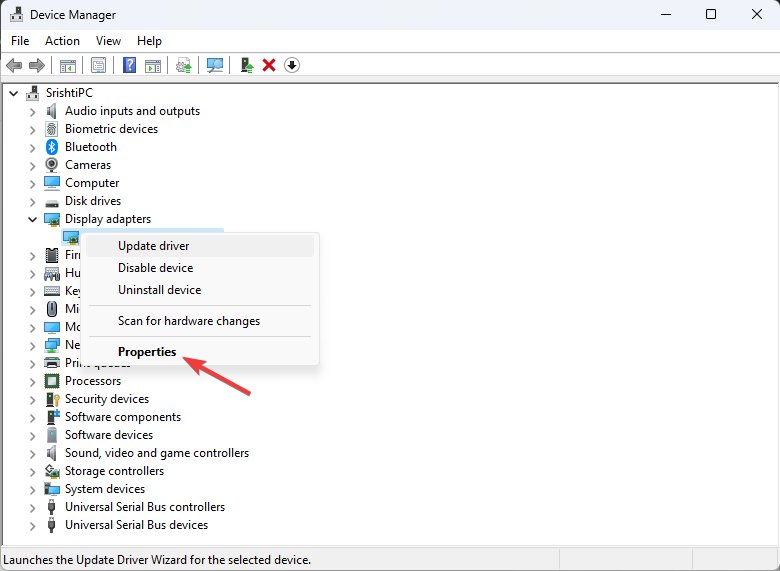
- Di Properti jendela, beralih ke Pengemudi tab dan klik Kembalikan Pengemudi tombol.
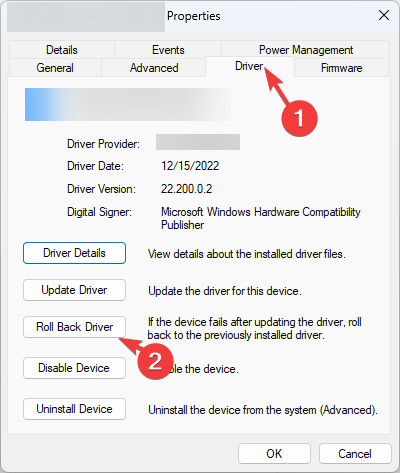
- Sekarang di jendela berikutnya, pilih alasan untuk mengembalikan driver ke versi sebelumnya dan klik OKE.
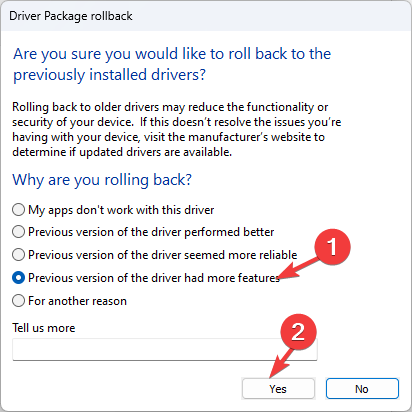
- Restart komputer Anda untuk menyimpan perubahan.
6. Instal ulang aplikasi GeForce Experience
- Tekan Windows + SAYA untuk membuka Pengaturan aplikasi.
- Pergi ke Aplikasi, lalu klik Aplikasi yang diinstal.
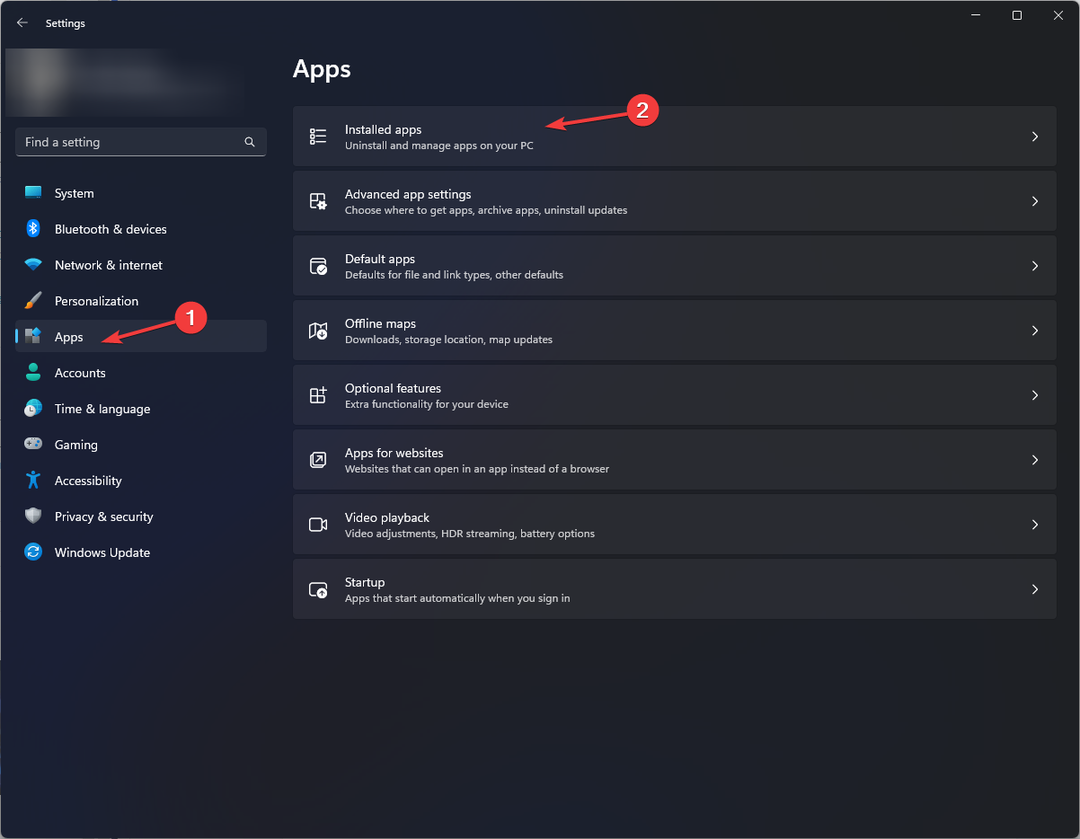
- Menemukan Pengalaman GeForce, klik tiga titik, dan pilih Copot pemasangan.
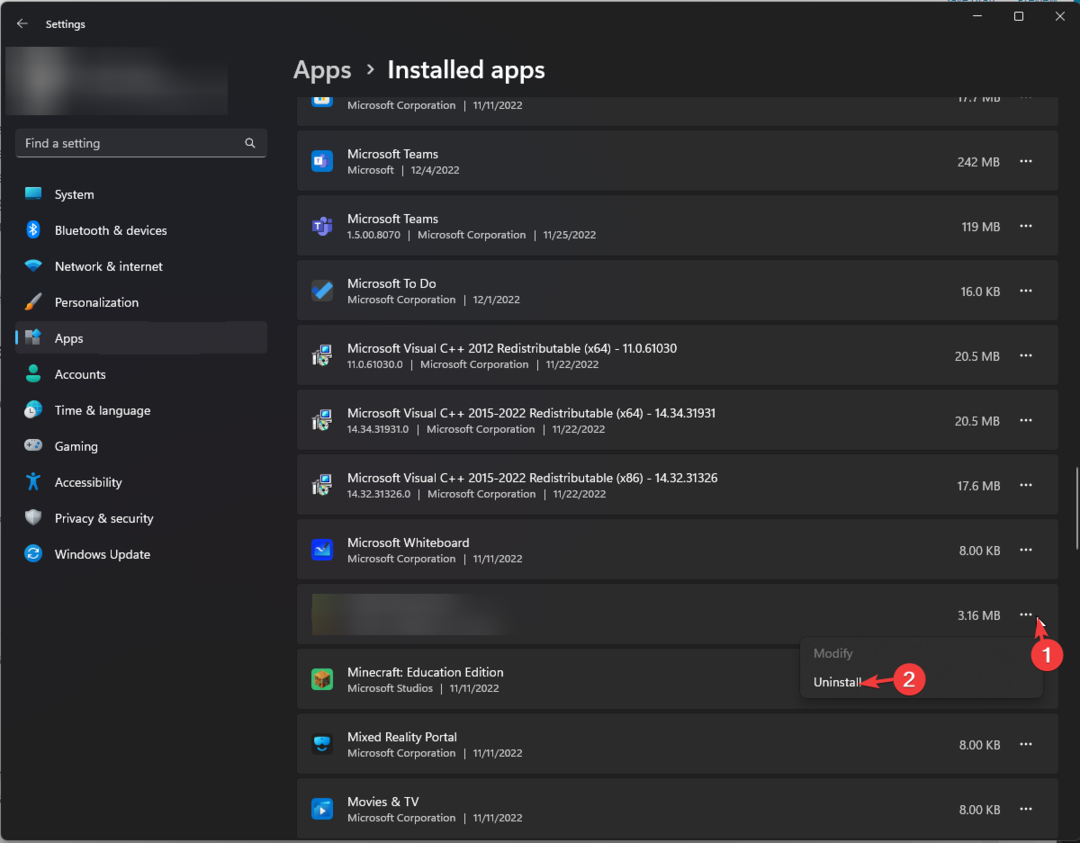
- Sekali lagi klik Copot pemasangan dan ikuti petunjuk di layar untuk menyelesaikan proses.
- Sekarang, pergi ke situs resmi GeForce Experience dan klik UnduhSekarang.
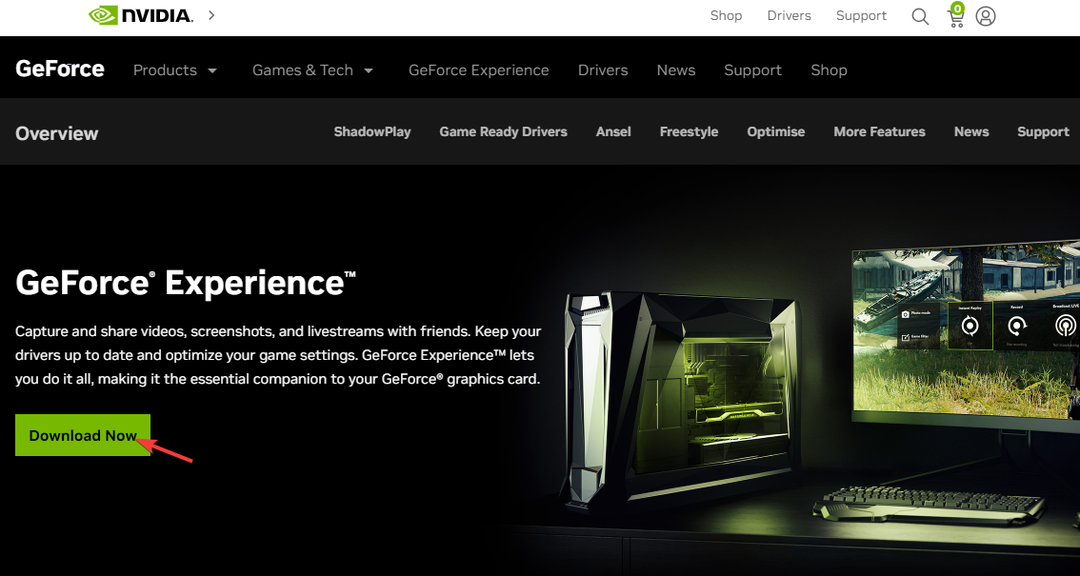
- Setelah file diunduh, ikuti petunjuk di layar untuk menyelesaikan prosesnya.
Jadi, ini adalah metode yang dapat Anda gunakan untuk mengatasi masalah apa pun yang terkait dengan NVIDIA Share.exe dan memaksimalkan pengalaman bermain game Anda.
Jika Anda menghadapi masalah lain, seperti Pengalaman NVIDIA GeForce Tidak Dimulai dengan Windows, kami sarankan Anda membaca panduan informatif ini untuk menemukan solusi.
Jangan ragu untuk memberi kami informasi, tip, dan pengalaman Anda dengan subjek di bagian komentar di bawah.
Masih mengalami masalah? Perbaiki dengan alat ini:
SPONSOR
Beberapa masalah terkait pengemudi dapat diselesaikan lebih cepat dengan menggunakan solusi pengemudi yang disesuaikan. Jika Anda masih mengalami masalah dengan driver Anda, cukup instal Pembaruan Driver OutByte dan segera aktifkan dan jalankan. Jadi, perbarui semua driver dan perbaiki masalah PC lainnya dalam waktu singkat!


